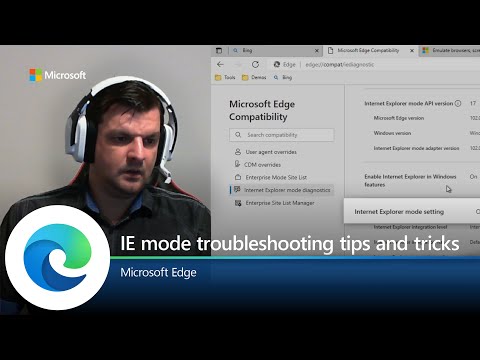Kada nors turėjote patirties, kai kiekvieną kartą, kai jums reikia išsiųsti svarbų el. Laišką, jūs turėjote sekti keliais žingsniais? "Outlook 2010" pristatė naują funkciją Greitas žingsnis, leidžianti vartotojams greitai ir lengvai atlikti kelis veiksmus.
"Outlook 2010" galite greitai kurti ir išsaugoti pasirinktinius veiksmus su "Quick Steps" ir taupyti laiką, sukurdami ir nustatydami daugiapakopis užduotis, kurias galite atlikti vienu spustelėjimu, įskaitant atsakymą ir ištrynimą, perkelti į konkretų aplanką, sukurti naują e-mail į priskirtas grupes ir dar daugiau. Naudodamiesi šia "Outlook" funkcija, galite sukurti komandų seką ("Send &Archive" yra tik vienas pavyzdys) ir pritaikyti jas bet kuriame "Outlook" elemente su spustelėjimu.
Norėdami sukurti greitų žingsnių rinkinį:
1. Spustelėkite Sukurk naują iš juostelės (arba palikite galeriją, kad galėtumėte naudoti šabloną iš Naujas greitasis žingsnis skristi ) ir galėsite pasirinkti iš veiksmų sąrašo.

Piktogramų rinkinys:

2. Galite pavadinti greitą žingsnį, pakeisti greito žingsnio piktogramą spustelėdami varžto mygtuką, pasirinkti sparčiuosius klaviatūros klavišus ir parašyti savo priskirtą įrankinę, kuri padės jums prisiminti, kas yra šis greitas žingsnis. Galite pasirinkti veiksmus (ar veiksmus), kuriuos norite atlikti, naudodami raktinį žodį.

3. Paspauskite Baigti, kad išsaugotumėte greitą veiksmą. Jis bus pridėtas prie juostelės.

4. Galite pertvarkyti, kopijuoti, keisti ir ištrinti bet kokį greitąjį žingsnį iš Tvarkykite greitus veiksmus dialogas. Be to, Greitasis žingsnius visada galima grąžinti į numatytuosius nustatymus.


Kaip jau matote, jei užduotyje dėl el. Pašto reikia daug veiksmų ir veiksmų, "Quick Step" funkcija gali labai supaprastinti procesą ir padaryti jūsų gyvenimą lengva. Kartą, kai gausite el. Laišką iš "Happy Mood" grupės, kaip parodyta pirmiau, viskas, ko jums reikia padaryti, yra paspauskite Ctrl + Shift + 6 (spartusis klavišas, priskirtas Greitam žingsniui), o ramybėje - "Outlook".
Autorius Vasu Jain yra "Microsoft" labiausiai vertinamas profesionalas ir tinklaraščiai sistemoje "WindowsVJ.com".